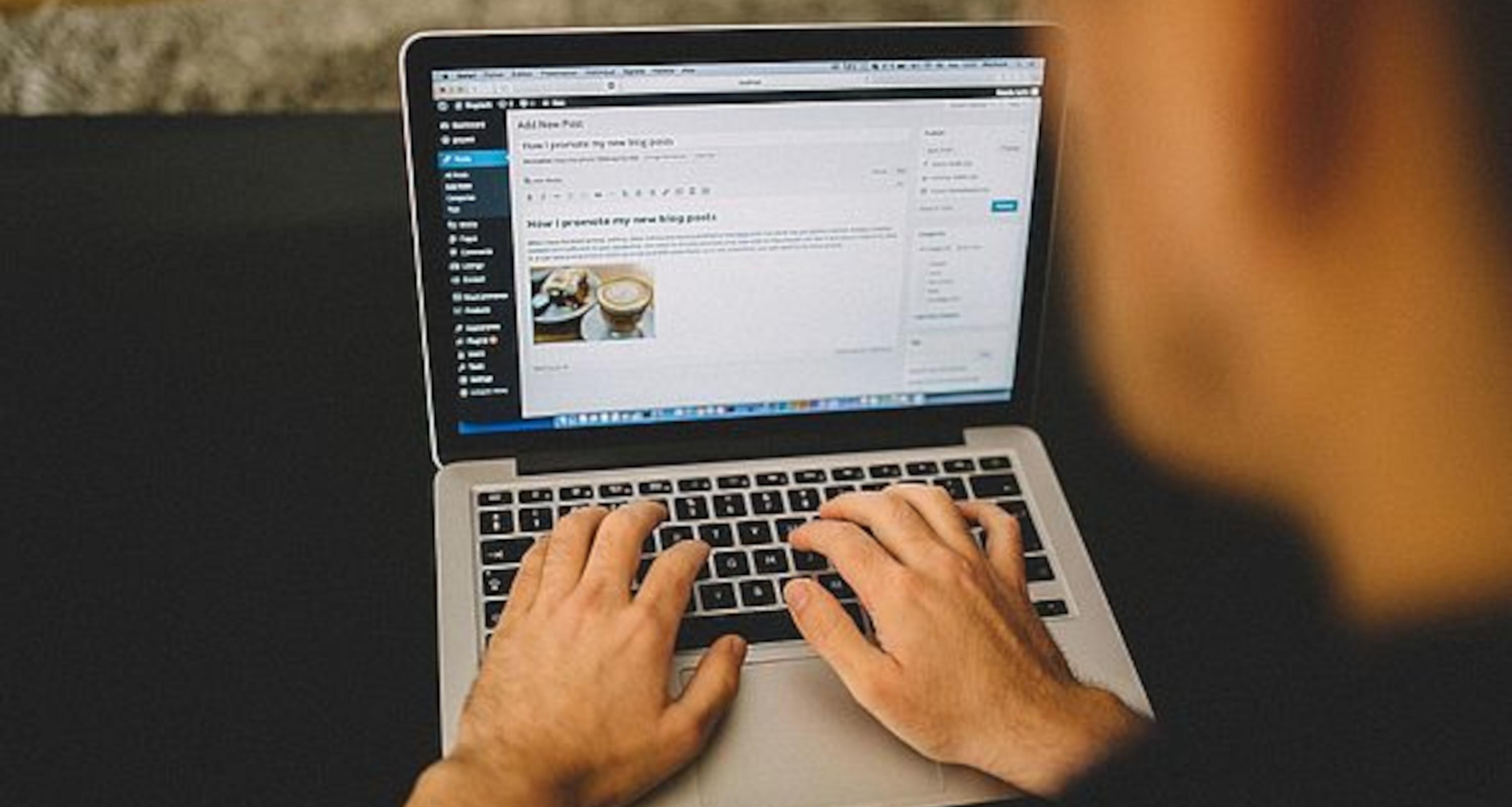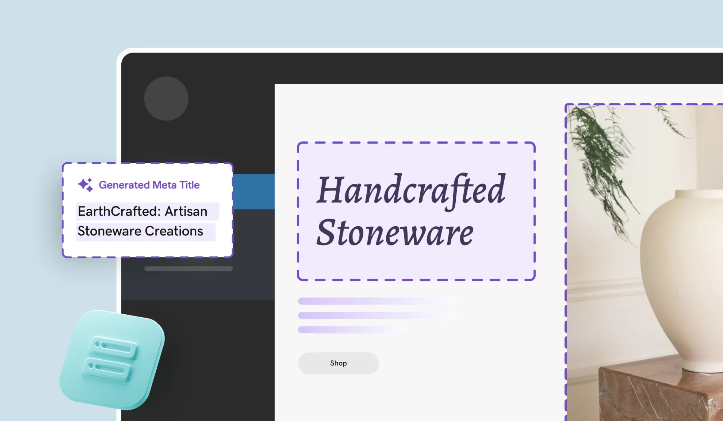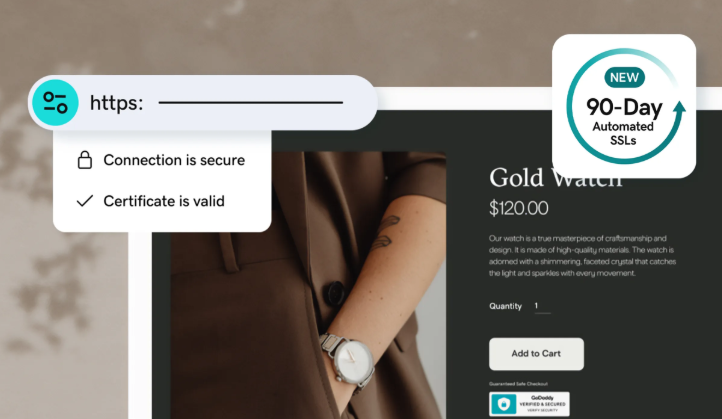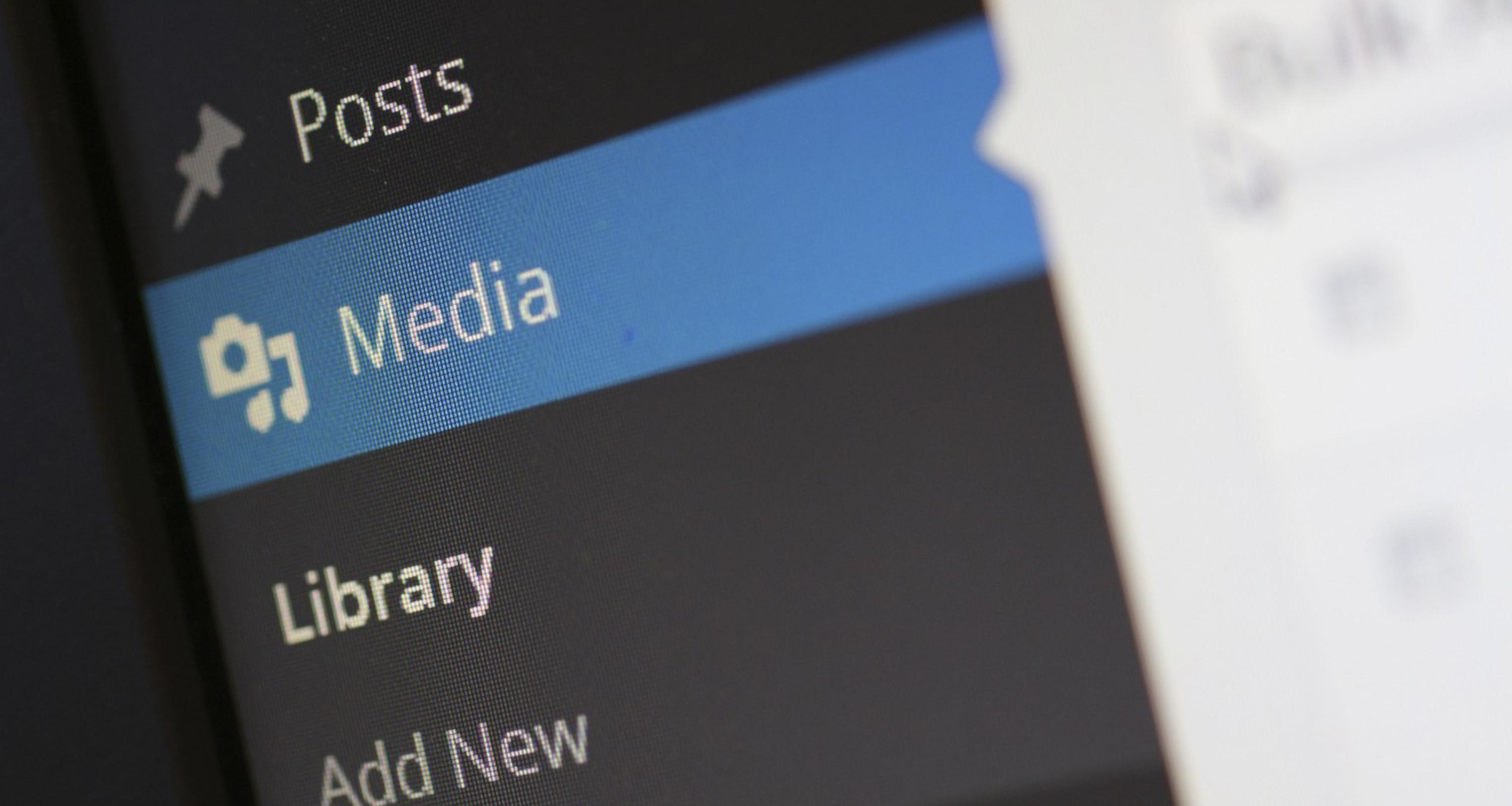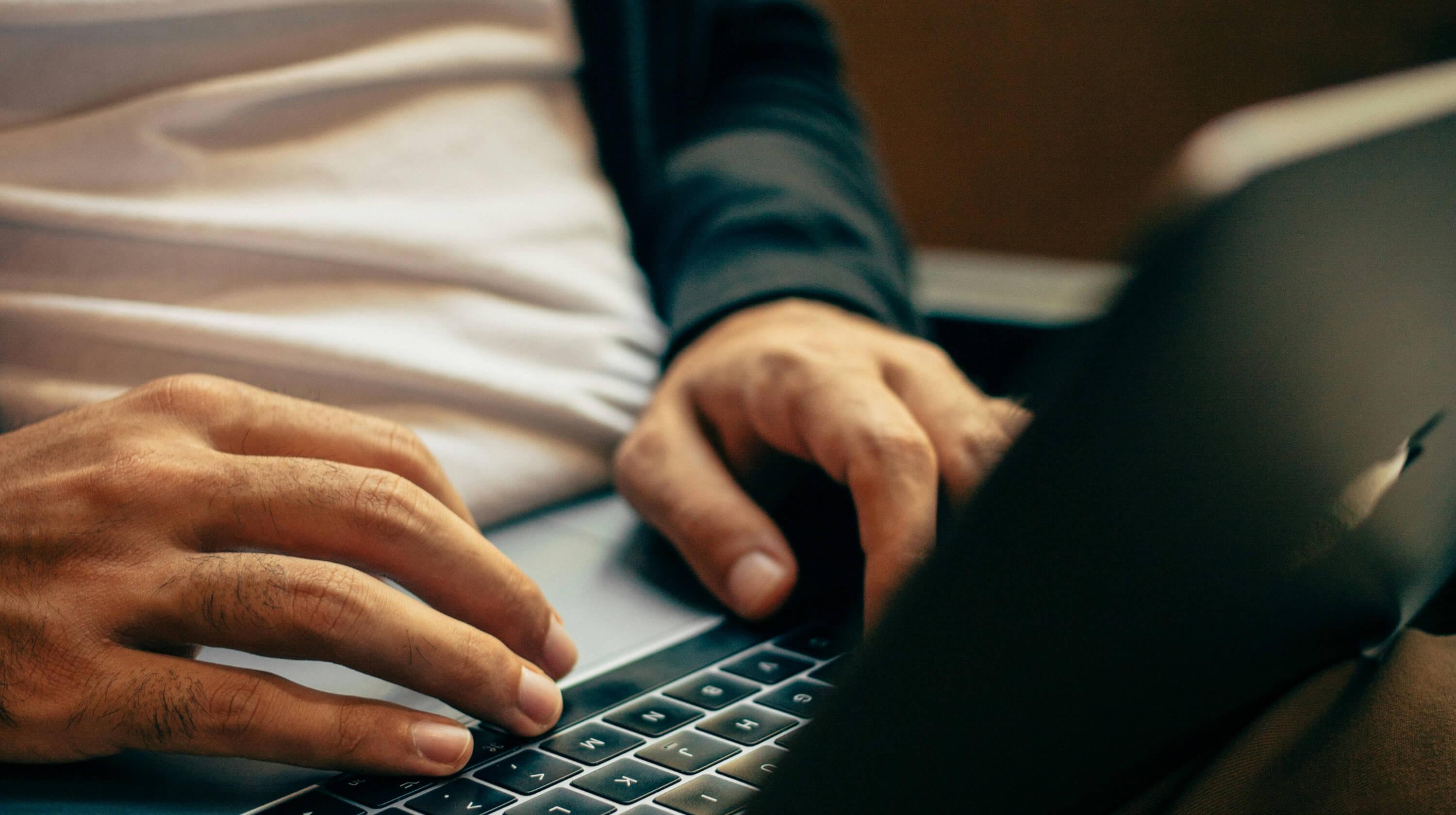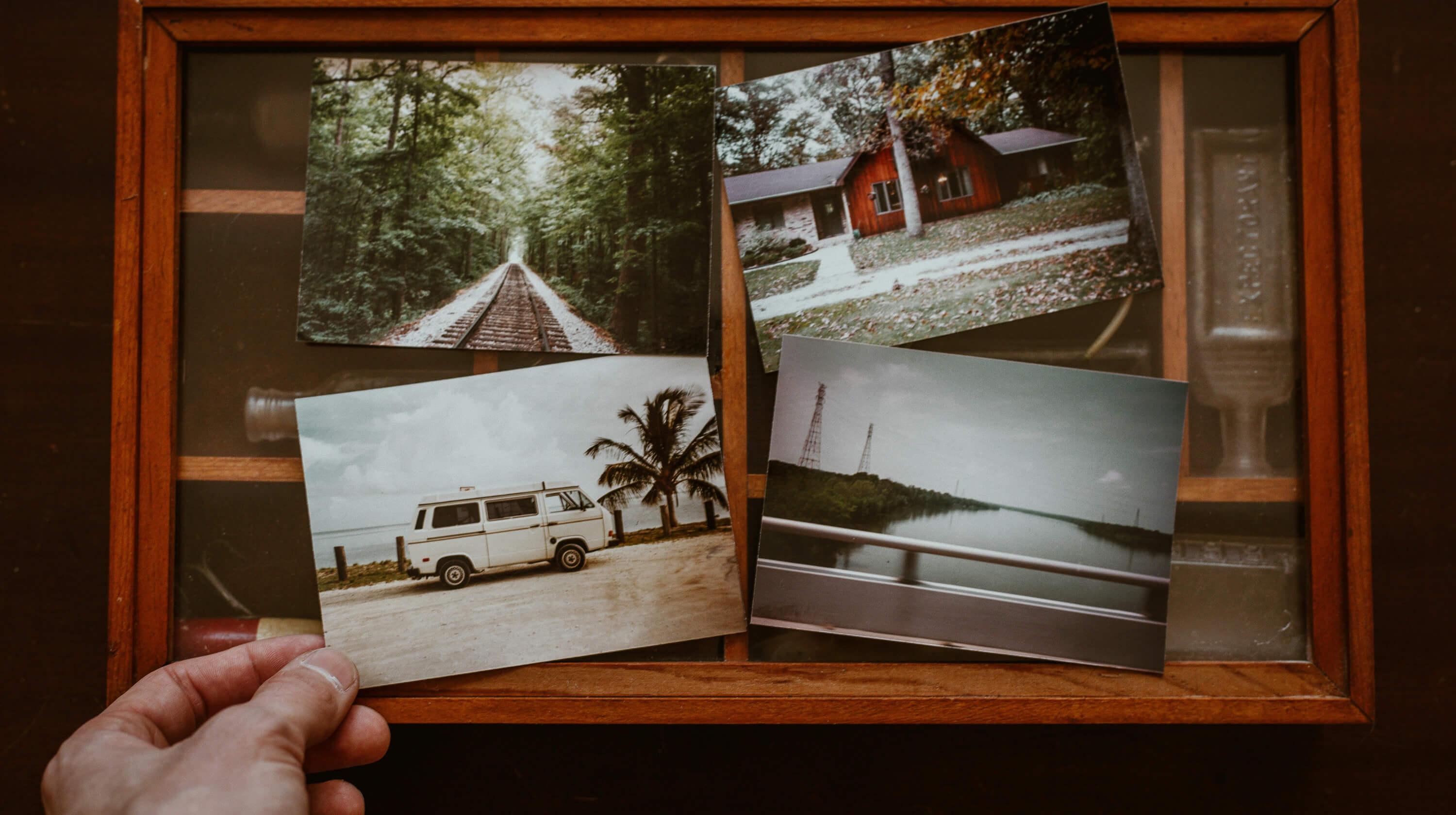Kennst du das Gefühl? Du loggst dich ins WordPress Dashboard ein und wirst erschlagen von einem Durcheinander aus Menüpunkten, Widgets und Plugin-Meldungen, die du nie brauchst. Du scrollst durch endlose Listen, suchst die eine Funktion, die du täglich nutzt – und verlierst wertvolle Zeit.
Das Standard-Dashboard mag für absolute Einsteiger funktionieren, aber sobald du deine Website professionell betreibst, wird das unübersichtliche Backend zum echten Produktivitätskiller. Zu viele irrelevante Elemente, kein Branding für Kunden-Websites, langsame Ladezeiten durch zu viele Widgets und als Sicherheitsrisiko obendrauf: die Standard-Login-URL /wp-admin, die jeder Hacker als erstes angreift.
Die gute Nachricht: Du kannst dein WordPress Dashboard komplett nach deinen Wünschen anpassen – von der Login-Seite bis zu jedem einzelnen Menüpunkt. In diesem Guide zeige ich dir, wie du dein Backend in ein perfekt auf dich zugeschnittenes Werkzeug verwandelst.
Das erwartet dich:
- Dashboard-Elemente mit Bordmitteln anpassen
- Die 5 besten Plugins für vollständige Personalisierung
- Login-Seite professionell gestalten
- Menüs für verschiedene Nutzerrollen optimieren
- Performance-Tipps für schnelleres Backend
- White-Label-Lösungen für Agenturen
Die Zukunft von WordPress ist da. Erstelle deine professionelle Webseite in Minuten mit der Power von KI. Managed WordPress Hosting von GoDaddy inkl. intelligentem SEO-Optimierer, KI-Marketing-Tools uvm.
Was ist das WordPress Dashboard und warum solltest du es anpassen?
Was ist das WordPress Dashboard?
Das WordPress Dashboard ist deine zentrale Verwaltungsoberfläche – das Herzstück, über das du deine gesamte Website steuerst. Du erreichst es standardmäßig über meine-domain.de/wp-admin und von hier aus managst du alles: Beiträge schreiben, Seiten erstellen, Plugins installieren, Design anpassen, Nutzer verwalten und vieles mehr.
Während deine Website-Besucher das Frontend sehen (die öffentliche Seite), arbeitest du im Backend – dem Dashboard. Hier verbringst du als Website-Betreiber die meiste Zeit, deshalb ist es so wichtig, dass dieser Bereich optimal auf deine Bedürfnisse zugeschnitten ist.
Warum die Anpassung ein Game-Changer ist
1. Zeitersparnis durch optimierte Workflows
Stell dir vor: Statt 5 Klicks zu deinem meistgenutzten Plugin sind es nach der Anpassung nur noch 1 Klick. Das spart 30 Sekunden pro Zugriff. Bei 20-maligem täglichem Zugriff sind das 10 Minuten pro Tag – hochgerechnet 60 Stunden pro Jahr! Zeit, die du in wichtigere Dinge investieren kannst.
2. Bessere User Experience für Kunden und Team
Wenn du Websites für Kunden erstellst: Ein gebrandetes Dashboard mit deren Logo wirkt 10x professioneller als das Standard-WordPress-Backend. Dein Kunde sieht von der ersten Sekunde: Das ist maßgeschneidert, nicht von der Stange.
3. Höhere Produktivität
Entferne Ablenkungen: 15 Plugin-Widgets, die du nie anklickst, verschwinden – und du hast klaren Fokus auf das Wesentliche. Keine visuellen Störungen, keine überladenen Menüs, nur die Funktionen, die du wirklich brauchst.
4. Schnelleres Backend
Weniger Elemente bedeuten bis zu 40% schnellere Ladezeit des Dashboards. Besonders merkbar wird das bei langsamer Internetverbindung oder wenn du unterwegs arbeitest.
5. Erhöhte Sicherheit
Die Standard-Login-URL /wp-admin ist Angriffsziel Nummer 1 für Hacker. Durch Änderung dieser URL reduzierst du Brute-Force-Attacken um bis zu 90%. Ein einfacher Schritt mit enormer Wirkung.
Praxis-Tipp für Agenturen: Ein angepasstes Dashboard ist ein Selling Point! "White-Label-Backend inklusive" klingt nach Premium-Service und rechtfertigt höhere Preise.
WordPress Dashboard-Elemente mit Bordmitteln anpassen (Ohne Plugins)
Bevor wir zu Plugins kommen, schauen wir uns an, was WordPress bereits von Haus aus kann. Überraschend viel!
Die "Ansicht anpassen"-Funktion nutzen
Der einfachste Weg, dein WordPress Dashboard zu personalisieren, führt über die integrierte "Ansicht anpassen"-Funktion:
- Ins Dashboard einloggen: Rufe deine-domain.de/wp-admin auf
- Oben rechts klicken: Du findest dort den Button "Ansicht anpassen"
- Elemente ein-/ausblenden: Verschiedene Checkboxen für Widgets erscheinen
Was du hier anpassen kannst:
- Dashboard-Widgets (Schnellentwurf, Aktivität, WordPress Events etc.)
- Spaltenanzahl (1, 2, 3 oder 4 Spalten für das Layout)
- Plugin-spezifische Widgets (z.B. Yoast SEO, WooCommerce, Elementor)
Best Practice:
Performance-Tipp: Je mehr Widgets aktiv sind, desto langsamer lädt das Dashboard. Deaktiviere alles, was du nicht mindestens einmal pro Woche nutzt!
Beitrags- und Seiten-Listen anpassen
Auch in den Übersichten deiner Beiträge und Seiten kannst du die Ansicht optimieren:
- Gehe zu Beiträge → Alle Beiträge oder Seiten → Alle Seiten
- Klicke oben rechts auf "Ansicht anpassen"
- Wähle aus, welche Spalten angezeigt werden sollen
Verfügbare Spalten:
- Autor
- Kategorien
- Schlagwörter
- Kommentare
- Datum
- Beitragsbild (Featured Image)
Praxis-Beispiel: Für einen Blog mit mehreren Autoren aktiviere die Spalten "Autor" und "Kategorien", um auf einen Blick zu sehen, wer was geschrieben hat und wo es kategorisiert ist.
Farbschema ändern
WordPress bietet dir verschiedene Farbschemata für das Dashboard:
- Gehe zu Benutzer → Profil
- Scrolle zu "Admin-Farbschema"
- Wähle aus 8 verschiedenen Optionen
Verfügbare Optionen:
- Standard (Blau)
- Licht
- Modern
- Kaffeebohne (Braun)
- Ozean (Blau-Türkis)
- Mitternacht (Dunkel)
- Sonnenaufgang (Orange)
- Ektoplasma (Grün)
Tipp: Dunkle Themes (Mitternacht, Kaffeebohne) schonen die Augen bei langen Backend-Sessions!
Limitationen der Bordmittel
Was NICHT ohne Plugins geht:
- Login-Seite anpassen
- Menüpunkte umbenennen oder verschieben
- Dashboard komplett neu strukturieren
- Unterschiedliche Ansichten pro Nutzerrolle
- Branding-Elemente (Logo, Custom CSS)
- Login-URL ändern
Genau dafür brauchen wir Plugins – los geht's!
Vom Startup zur Erfolgsgeschichte. Alles, was dein wachsendes Unternehmen braucht – Managed WordPress Hosting von GoDaddy
Die 5 besten Plugins zum Anpassen des WordPress Dashboards
Jetzt wird's richtig interessant! Mit den folgenden Plugins verwandelst du dein Standard-Dashboard in ein maßgeschneidertes Kontrollzentrum.
#1 White Label CMS – Die All-in-One-Lösung für Agenturen
Bewertung: 4,7 Sterne | 200.000+ aktive Installationen
Preis: Kostenlos (Basis) | kostenpflichtige Pro-Version
Perfekt für: Agenturen, Freelancer, Multi-Client-Management
Das Problem, das es löst: Du entwickelst Websites für Kunden und willst, dass das Backend professionell aussieht – nicht wie "noch ein WordPress-Standard-Login".
Top-Features:
Login-Seite komplett anpassen
- Eigenes Logo hochladen
- Hintergrundbild oder Farbverlauf
- Custom CSS für vollständige Design-Kontrolle
- Link-Farben ändern
- Formular-Styling
Dashboard-Branding
- Header-Logo ersetzen (statt WordPress-Logo)
- Footer-Text anpassen ("Powered by [Deine Agentur]")
- Custom CSS für Dashboard
- Farbschema überschreiben
Menüpunkte verwalten
- Menüpunkte ausblenden (pro Nutzerrolle)
- Icons ändern
- Reihenfolge anpassen
- Komplette Bereiche verstecken
Beispiel-Use-Case für einen Restaurant-Kunden:
White Label CMS Wizard – Das Killer-Feature
Das Besondere: Der "Wizard" richtet in 60 Sekunden ein komplettes Branding-Setup ein!
Schritt-für-Schritt:
- Plugin installieren & aktivieren
- Gehe zu Einstellungen → White Label CMS → Wizard
- Schritt 1: Logo hochladen (wird automatisch auf Login + Dashboard angewendet)
- Schritt 2: Primärfarbe wählen (wird überall verwendet)
- Schritt 3: Firmenname eingeben (ersetzt "WordPress")
- Schritt 4: Fertig! – Vorschau anschauen
#2 Admin Menu Editor – Der Menü-Spezialist
Bewertung: 4,6 Sterne | 400.000+ Installationen
Preis: Kostenlos | kostenpflichtige Pro-Version
Perfekt für: Detaillierte Menü-Anpassungen bei vielen Plugins
Das Problem: Du hast 20+ Plugins installiert, dein Menü ist endlos lang, und du findest nichts mehr.
Die Lösung: Admin Menu Editor macht EINE Sache perfekt – Menüpunkte nach deinen Wünschen organisieren.
Top-Features:
Menüpunkte umbenennen
Beispiele:
Icons ändern
- Integrierte Icon-Bibliothek (Dashicons)
- Eigene Icons hochladen (PNG/SVG)
- Konsistentes Design durch passende Symbolik
Reihenfolge per Drag-and-Drop ändern
Empfohlene Reihenfolge:
Zugriffsrechte pro Rolle
Du kannst für jede WordPress-Rolle (Administrator, Redakteur, Autor, etc.) unterschiedliche Menüs definieren. Ein Gastautor sieht nur "Beiträge" und "Medien", während du als Admin alles siehst.
#3 Admin Columns – Mehr Infos in Listen-Ansichten
Bewertung: 4,9 Sterne | 100.000+ Installationen
Preis: Kostenlos | kostenpflichtige Pro-Version
Perfekt für: Content-Manager, E-Commerce, Datenanalyse
Das Problem: In deiner Beitragsliste siehst du nur Titel, Autor und Datum. Aber du willst mehr sehen: Wortanzahl, Featured Image, SEO-Score...
Die Lösung: Admin Columns verwandelt deine Listen in Info-Dashboards mit 70+ optionalen Spalten!
Mit Admin Columns verfügbare Spalten:
- Featured Image (Vorschaubild)
- Wortanzahl
- Zeichenanzahl
- Seitenaufrufe
- SEO-Score (Yoast/Rank Math)
- Template-Datei
- Letzte Änderung
- Custom Fields
Top Use Case für SEO-Audit:
#4 Ultimate Dashboard – Der flexible Allrounder
Bewertung: 4,6 Sterne | 60.000+ Installationen
Preis: Kostenlos | kostenpflichtige Pro-Version
Perfekt für: Individuelle Dashboard-Layouts, Custom Widgets
Unique Selling Point: Erstelle komplett eigene Dashboard-Widgets mit Drag-and-Drop – wie ein Page Builder fürs Backend!
Custom Widgets erstellen:
- Willkommens-Widget für Kunden:
- "Hallo [Kundenname], hier sind deine wichtigsten Links..."
- Quick-Links zu Support, Dokumentation, Kontakt
- Video-Tutorial-Widget:
- Eingebettetes YouTube-Video mit Anleitungen
- Status-Widget:
- Aktuelle Statistiken anzeigen
Login-URL ändern (Sicherheits-Feature)
Ändere /wp-admin zu /mein-geheimer-login – Brute-Force-Attacken laufen ins Leere!
Wichtig: Notiere dir die neue URL! Bei Verlust musst du per FTP das Plugin deaktivieren.
#5 Custom Login Page Customizer – Spezialist für Login-Design
Bewertung: 4,8 Sterne | 90.000+ Installationen
Preis: Kostenlos
Perfekt für: Einfache Login-Seiten-Anpassung ohne Code
Unique Selling Point: Anpassungen über den WordPress Customizer (Live-Vorschau!) – du siehst sofort, was du änderst!
Schritt-für-Schritt: Login-Seite in 5 Minuten stylen
Das Plugin kommt mit vorgefertigten Templates:
- Corporate (Professionell)
- Creative (Farbenfroh)
- Minimal (Ultra-clean)
- Dark Mode
- Gradient (Moderne Farbverläufe)
Dashboard-Performance optimieren
Ein schönes Dashboard ist toll – aber ein schnelleres Dashboard ist besser!
5 Sofort-Tipps für schnelleres Dashboard:
1. Deaktiviere ungenutzte Dashboard-Widgets
Jedes aktive Widget = ein zusätzlicher Server-Request beim Laden.
- Gehe zu Dashboard → Ansicht anpassen
- Deaktiviere alle ungenutzten Widgets
- Typische Performance-Killer: WordPress Events, Plugin-Promotions, Social Media Feeds
Effekt: ~20-30% schnelleres Laden
2. Reduziere aktive Plugins
3. Erhöhe PHP Memory Limit
In wp-config.php einfügen:
php:
4. Nutze Object Caching
Caching für Datenbank-Abfragen = massiv schnelleres Dashboard. Bei Managed WordPress Hosting oft automatisch aktiviert.
Effekt: Bis zu 10x schnellere Dashboard-Ladezeiten!
5. Limitiere Post Revisions
WordPress speichert jede Beitrags-Version. Nach Jahren: tausende Revisionen = langsame Datenbank.
In wp-config.php:
php:
Sicherheit beim Dashboard-Anpassen beachten
5 Security-Best-Practices:
1. Login-URL ändern (PFLICHT!)
Standard /wp-admin ist Ziel Nr. 1 für Hacker.
Plugin: WPS Hide Login (kostenlos, 900.000+ Installationen)
Empfohlene URL-Struktur:
2. Starke Passwörter + 2FA
Aktiviere Zwei-Faktor-Authentifizierung für alle Admin-Accounts mit dem Plugin "Two Factor Authentication".
3. Zugriffsbeschränkungen pro Rolle
Gib Nutzern nur die Rechte, die sie wirklich brauchen:
- Administrator: Alles (nur vertrauenswürdige Personen!)
- Redakteur: Beiträge + Seiten verwalten
- Autor: Eigene Beiträge erstellen
- Mitarbeiter: Beiträge schreiben (nicht veröffentlichen)
- Abonnent: Nur Profil bearbeiten
4. Activity Logging aktivieren
Plugin: WP Activity Log – loggt alle Änderungen im Dashboard. Wer hat wann was geändert? Unverzichtbar bei Team-Arbeit.
5. Regelmäßige Updates
Halte WordPress, Themes und Plugins immer aktuell. Veraltete Software ist das Einfallstor Nr. 1 für Hacker.
Fazit: Dein perfektes WordPress Dashboard
Ein angepasstes WordPress Dashboard ist kein Luxus – es ist eine Investition in Produktivität, Sicherheit und Professionalität. Mit den vorgestellten Plugins und Techniken verwandelst du dein Backend in einen perfekt auf dich zugeschnittenen Workspace. Für deine eigene Website kannst du das sichere WordPress-Hosting von GoDaddy nutzen. Um den Login- und Verwaltungsbereich mit dem WordPress-Dashboard individuell zu gestalten, bieten die vorgestellten Plugins eine Reihe praktischer Optionen. Schaue dir die Features im Detail an und probiere die Möglichkeiten aus.
Meine Empfehlungen nach Anwendungsfall:
Einzelner Website-Betreiber:
- Admin Menu Editor (kostenlos)
- Custom Login Page Customizer (kostenlos)
- Kosten: €0
Freelancer/Kleine Agentur:
- White Label CMS (kostenlos)
- Admin Menu Editor Pro (ab $47/Jahr)
- Kosten: ab $47/Jahr
Professionelle Agentur:
- White Label CMS Pro
- Ultimate Dashboard Pro (ab $46)
- Admin Menu Editor Pro (ab $47/Jahr)
- Admin Columns P ro (ab $79)
- Kosten: ab $174/Jahr
E-Commerce (WooCommerce):
- Admin Columns Pro ($79)
- Admin Menu Editor (kostenlos)
- Kosten: $79/Jahr
Starte noch heute mit den kostenlosen Basis-Versionen und erlebe, wie viel effizienter die Arbeit mit WordPress sein kann. Dein zukünftiges Ich wird dir dafür danken!